Win7开机系统还原操作指南,快速恢复系统问题。通过简单步骤,轻松实现系统还原,解决各种故障。

电脑品牌型号:Lenovo ThinkPad T480
操作系统版本:Windows 7 Professional
软件版本:无
1、开机系统还原是指将电脑恢复到之前某个时间点的状态,可以解决系统出现问题或者用户误操作导致的系统不稳定的情况。
2、开机系统还原可以保护用户的数据和文件,避免因系统问题导致数据丢失。
1、方法一:使用系统还原功能
步骤1:点击“开始”按钮,选择“所有程序”-“附件”-“系统工具”-“系统还原”。
步骤2:在系统还原窗口中,选择一个恢复点,点击“下一步”。
步骤3:确认恢复点信息,点击“完成”开始还原。
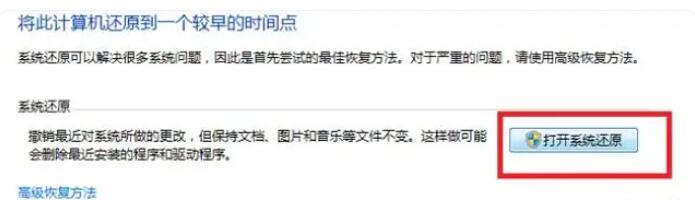
2、方法二:使用安全模式进行还原
步骤1:重启电脑,在开机过程中按F8键进入高级启动选项。
步骤2:选择“安全模式”,按回车键进入安全模式。
步骤3:在安全模式下,按照方法一进行系统还原。
1、在进行系统还原之前,建议备份重要的文件和数据。
2、系统还原会将电脑恢复到之前的状态,可能会导致一些已安装的软件和驱动程序失效,需要重新安装。
3、系统还原只能恢复系统文件和设置,不能恢复个人文件和数据,因此在还原之前要确保重要的文件已备份。

结论:
通过本文介绍的方法,用户可以轻松进行Win7开机系统还原操作,解决系统问题,保护数据安全。在进行系统还原时,需要注意备份重要文件和数据,以及重新安装失效的软件和驱动程序。更多好用的windows系统的使用方法或者故障解决教程,我们还可以在“小鱼装机官网”内查看。
1、系统还原功能是 Windows 操作系统中一项非常实用的功能,它可以将系统恢复到之前的状态,从而解决因软硬件冲突、驱动程序错误、病毒入侵等原因导致的系统问题。除了开机时进行系统还原外,用户还可以在系统正常运行时,通过"控制面板"中的"系统和安全"进入系统还原界面,创建还原点或进行系统还原操作。
2、为了更好地保护系统安全和稳定性,建议用户定期对系统进行备份,以便在出现问题时能够及时恢复。除了使用系统自带的备份和还原功能外,用户还可以利用第三方备份软件,如 Ghost、Acronis True Image 等,对整个系统盘进行镜像备份,这样可以更全面地保护系统和数据安全。
3、如果在进行系统还原后,发现某些应用程序无法正常运行,可能是因为还原操作删除了某些必要的文件或设置。此时,用户可以尝试重新安装相应的应用程序,或者从备份中恢复删除的文件。此外,如果系统还原后出现其他异常情况,如蓝屏、死机等,可以尝试进入安全模式,排查可能导致问题的硬件或软件,并进行相应的处理。

Win7开机系统还原操作指南,快速恢复系统问题。通过简单步骤,轻松实现系统还原,解决各种故障。

电脑品牌型号:Lenovo ThinkPad T480
操作系统版本:Windows 7 Professional
软件版本:无
1、开机系统还原是指将电脑恢复到之前某个时间点的状态,可以解决系统出现问题或者用户误操作导致的系统不稳定的情况。
2、开机系统还原可以保护用户的数据和文件,避免因系统问题导致数据丢失。
1、方法一:使用系统还原功能
步骤1:点击“开始”按钮,选择“所有程序”-“附件”-“系统工具”-“系统还原”。
步骤2:在系统还原窗口中,选择一个恢复点,点击“下一步”。
步骤3:确认恢复点信息,点击“完成”开始还原。
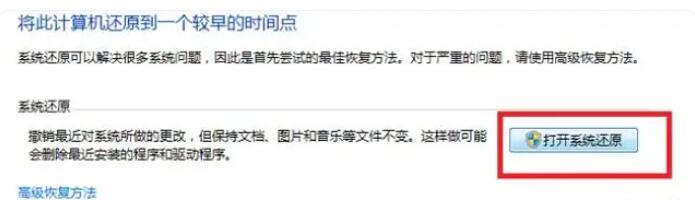
2、方法二:使用安全模式进行还原
步骤1:重启电脑,在开机过程中按F8键进入高级启动选项。
步骤2:选择“安全模式”,按回车键进入安全模式。
步骤3:在安全模式下,按照方法一进行系统还原。
1、在进行系统还原之前,建议备份重要的文件和数据。
2、系统还原会将电脑恢复到之前的状态,可能会导致一些已安装的软件和驱动程序失效,需要重新安装。
3、系统还原只能恢复系统文件和设置,不能恢复个人文件和数据,因此在还原之前要确保重要的文件已备份。

结论:
通过本文介绍的方法,用户可以轻松进行Win7开机系统还原操作,解决系统问题,保护数据安全。在进行系统还原时,需要注意备份重要文件和数据,以及重新安装失效的软件和驱动程序。更多好用的windows系统的使用方法或者故障解决教程,我们还可以在“小鱼装机官网”内查看。
1、系统还原功能是 Windows 操作系统中一项非常实用的功能,它可以将系统恢复到之前的状态,从而解决因软硬件冲突、驱动程序错误、病毒入侵等原因导致的系统问题。除了开机时进行系统还原外,用户还可以在系统正常运行时,通过"控制面板"中的"系统和安全"进入系统还原界面,创建还原点或进行系统还原操作。
2、为了更好地保护系统安全和稳定性,建议用户定期对系统进行备份,以便在出现问题时能够及时恢复。除了使用系统自带的备份和还原功能外,用户还可以利用第三方备份软件,如 Ghost、Acronis True Image 等,对整个系统盘进行镜像备份,这样可以更全面地保护系统和数据安全。
3、如果在进行系统还原后,发现某些应用程序无法正常运行,可能是因为还原操作删除了某些必要的文件或设置。此时,用户可以尝试重新安装相应的应用程序,或者从备份中恢复删除的文件。此外,如果系统还原后出现其他异常情况,如蓝屏、死机等,可以尝试进入安全模式,排查可能导致问题的硬件或软件,并进行相应的处理。




